分享电脑系统禁用Intel快速存储的具体方法
Intel快速存储技术能够帮助我们更加快速的处理程序操作,也会加快磁盘访问的速度,对追求电脑配置的用户来说无疑是一项加分的技术。不过Intel快速存储技术只适用于SSD固态硬盘,如果你的CPU并没有使用SSD那么这项技术对于我们的电脑来说就并无太大作用了。那么我们应该如何禁止呢?此文黑鲨小编就为大家带来电脑系统禁用Intel快速存储的具体方法。

1.在安装了Intel快速存储技术支持的系统之中,右下角一般都会存在如下图图标。而这个图标就是快速存储技术服务进程产生的。
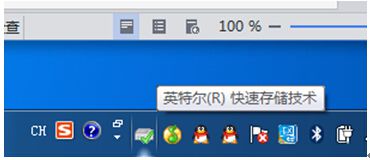
2.双击托盘之中Intel快速存储技术图标,会弹出如下图窗口。这是快速存储服务的控制面板。
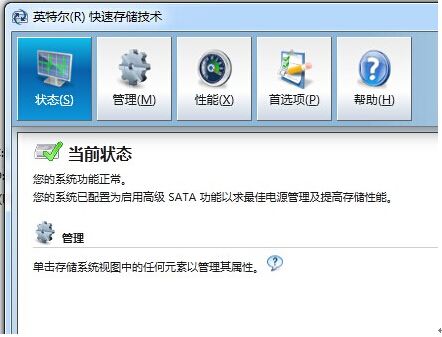
3.点击管理,或者是点击右边任意一个存储设备驱动器都可以弹出存储设备属性信息,但是在其输出信息之中我们并不能发现任何可以在ghost win7之中关闭快速存储服务的接口。
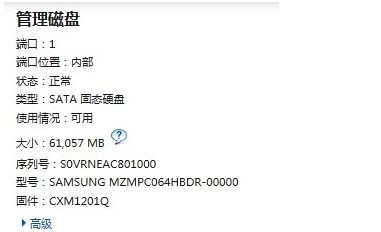
4.如果你仅仅是因为在操作磁盘设备时候弹出的Intel支持对话框而烦恼,也大可不必卸载支持,这里可以右键托盘,在弹出的菜单之中取消自己需要的选项。
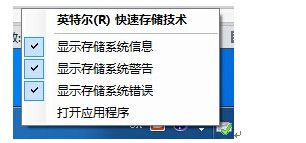
5.小编没有在任何软件提供的安装程序列表和驱动列表之中寻找到Intel RST快速存储支持,但是在Program Files目录之中寻找到了其软件部署目录。
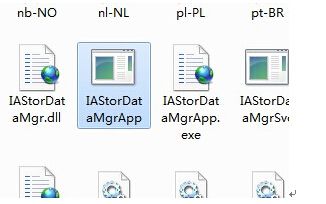
6.选中小编在上图之中选中的程序文件,运行。会弹出控制台,按照帮助指示即可以使用命令卸载Intel快速存储技术支持。
以上就是小编为大家带来的电脑系统禁用Intel快速存储的具体方法。大家都学会了吗?如果你的电脑CPU也没有使用SSD的话,参考小编的教程就能禁止了。
Win7教程查看更多

2021-10-05查看详情

2021-10-05查看详情

2021-10-05查看详情

2021-10-01查看详情

Win10教程查看更多

微软宣布Windows 11于10月5日正式上线,尽管这是全新的一代win操作系统,但仍然有很多用户没有放弃windows10。如果你想升级到windows 10系统,用什么方法最简单呢?接下来跟大家分享快速简单安装windows 10系统的方式,一起来看看怎么简单安装win10系统吧。
很不多用户都在使用windows 10系统,windows 10经过微软不断地优化,目前是稳定性比较好的系统,因而也受到非常多人的喜欢。一些windows 7用户也纷纷开始下载windows 10系统。可是怎么在线安装一个windows 10系统呢?下面小编给大家演示电脑怎么在线重装win10系统。
重装系统的方法有很多种,但如果你是电脑初学者,也就是说不太懂计算机,那么建议使用一键重装系统的方法,只需要在装机软件里面选择想要安装的windows操作系统即可,装机软件将自动帮助您下载和安装所选择的系统。接下来以安装win10系统为例,带大家了解电脑新手应该如何重装win10系统。
电脑常见的系统故障为蓝屏、黑屏、死机、中木马病毒、系统文件损坏等,当电脑出现这些情况时,就需要重装系统解决。如果电脑无法正常进入系统,则需要通过u盘重装,如果电脑可以进入系统桌面,那么用一键重装系统的方法,接下来为大家带来电脑系统坏了怎么重装系统。
